Come impostare un allarme ripetuto su Amazon Echo

Amazon Echo può essere usato come sveglia, ma potresti non sapere che puoi impostare gli allarmi ripetuti in modo da non indossare Deve continuare a dire ad Alexa ogni sera quando svegliarti.
CORRELATO: Non ti preoccupare, Amazon Echo Alarms funziona ancora senza Internet
Un modo semplice per farlo è dicendo ad Alexa qualcosa come , "Svegliami ogni giorno della settimana alle 7:30" sull'Echo da cui desideri che venga emesso l'allarme. Puoi anche apportare modifiche a una sveglia che hai configurato in passato.
Per farlo, apri l'app Alexa sul telefono e tocca il pulsante del menu nell'angolo in alto a sinistra dello schermo.
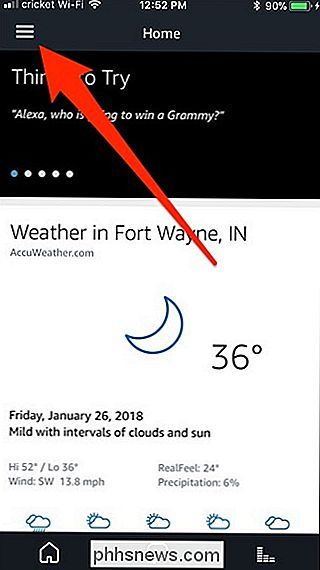
Quindi, seleziona "Promemoria e allarmi".
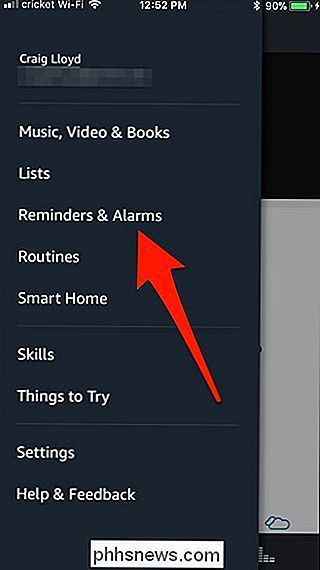
In alto, tocca la freccia rivolta verso il basso e seleziona l'eco su cui hai impostato l'allarme (nel mio caso, l'eco della camera da letto). Premi "Fatto" quando lo selezioni (su Android puoi semplicemente selezionare un dispositivo Echo che si chiuderà automaticamente fuori dalla schermata di selezione).
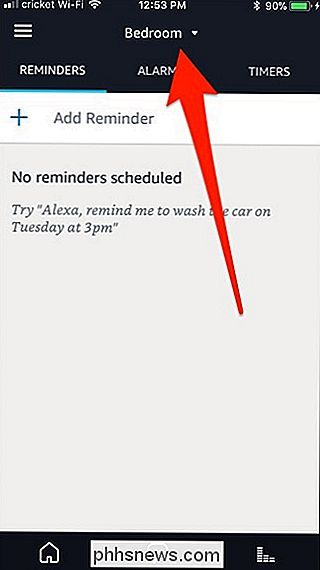
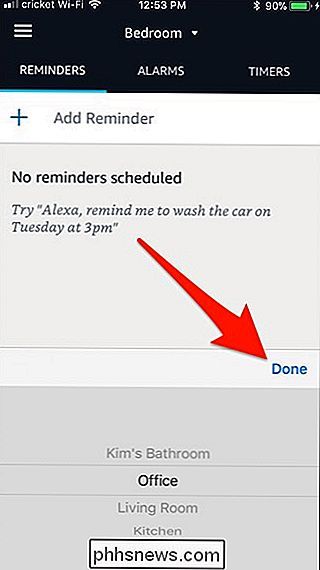
Quindi tocca la scheda "Allarmi".
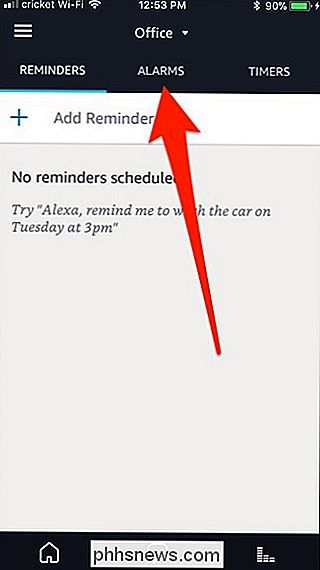
L'allarme che hai impostato con Alexa apparirà in questa lista. Vai avanti e tocca.
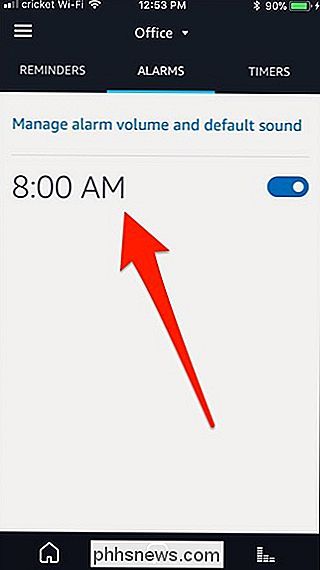
Da qui puoi modificare alcune cose, come l'ora della sveglia stessa, il suono della sveglia da usare e persino cancellare la sveglia. Tuttavia, configureremo la sveglia per la ripetizione automatica. Quindi tocca dove dice "Non ripetere mai".
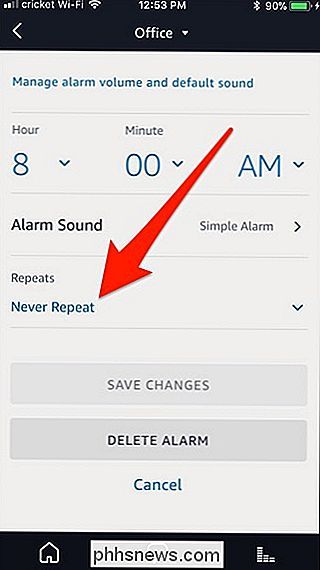
Puoi far scattare l'allarme ogni giorno, solo nei giorni feriali, solo nei fine settimana o solo in un giorno specifico della settimana. Premi "Fatto" quando selezioni un'opzione (di nuovo, su Android non dovrai premere "Fatto").
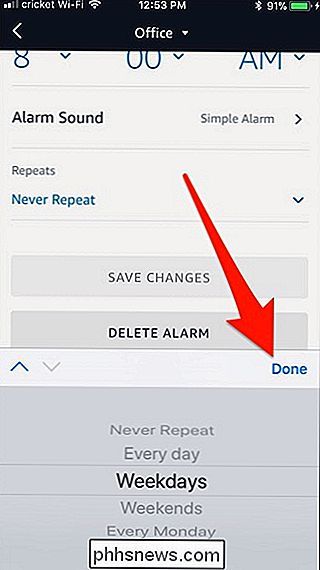
Quindi, tocca "Salva modifiche".
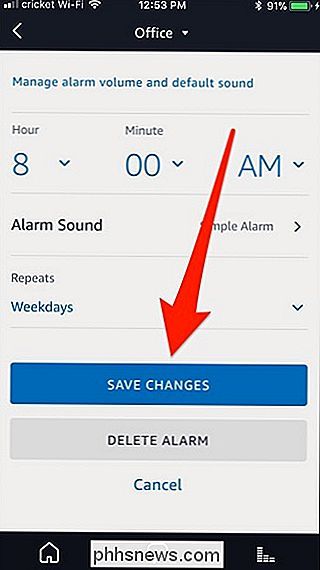
Tutto è pronto! L'ora della sveglia verrà ora accompagnata dall'impostazione di ripetizione selezionata.


Come configurare Wink "Robot" per automatizzare i dispositivi Smarthome
Wink Hub è un ottimo hub smarthome completo che consente di collegare centinaia di dispositivi diversi da una manciata di produttori. Non solo, ma consente di automatizzare i dispositivi in modo che possano lavorare insieme per rendere più facile la vita quotidiana. CORRELATO: Come configurare l'hub Wink (e avviare l'aggiunta di dispositivi) Questo è realizzato usando Wink Robots.

Come rendere più precise le selezioni con Photoshop's Select e Mask
Creare selezioni e maschere è una delle abilità di Photoshop più fondamentali. Se vuoi cambiare il colore degli occhi del tuo modello o rimuovere un fastidioso fotobomber, devi essere in grado di selezionare solo l'area dell'immagine che desideri applicare mantenendo al sicuro tutto il resto. Ci sono dozzine di modi per creare selezioni e maschere in Photoshop, ma nell'aggiornamento di giugno 2016, Adobe ha riunito molte di esse in un'unica posizione: l'area di lavoro Seleziona e maschera.



